Вы потеряли все свои данные, потому что забыли сделать резервную копию? Чтобы помочь, вот подборка из 10 лучших бесплатных программных инструментов для восстановления данных, которые могут вернуть все, что было сохранено на вашем компьютере, ноутбуке или телефоне. Люди хранят личные фотографии, видео или рабочие документы на своих устройствах, и эти файлы часто удаляются или теряются по ошибке.
Эти удаленные файлы все еще могут присутствовать на вашем накопителе, но восстановить их самостоятельно может быть сложной задачей. Используя программное обеспечение для восстановления данных, вы можете вернуть эти файлы в кратчайшие сроки. Однако вам следует помнить, что если ваш жесткий диск сильно поврежден или слишком стар для нормальной работы, то восстановление данных может оказаться бесполезным.
Не все программы могут выполнять свою работу постоянно. Поэтому для уверенности всегда стоит создавать резервные копии данных на другом устройстве, например, на внешнем жестком диске или флэш-накопителе. В случае неудачи, лучше обратиться к программному обеспечению для восстановления данных.
Содержание
10 лучших программных инструментов для восстановления данных
С помощью любого из перечисленных ниже программ для восстановления данных вы можете восстановить потерянные документы, изображения, видео и аудиофайлы, причем абсолютно бесплатно.
| Название программы |
Плюсы |
Минусы |
| 1. Восстановление файлов Пуран |
- Доступен в 32-битной и 64-битной версиях.
- Удаленные файлы можно просматривать двумя способами.
- Можно увидеть состояние файла перед восстановлением.
- Сканирует файловые системы FAT и NTFS.
|
- Бесплатно только для домашнего использования.
- Редкие обновления.
|
| 2. Рекува |
- Совместим со всеми ОС Windows.
- Множество расширенных функций.
- Очень прост в использовании.
- Доступен в портативной версии.
|
- Сложная страница загрузки.
|
| 3. Дисковая дрель |
- Простой и понятный интерфейс.
- Предварительный просмотр файлов перед восстановлением.
- Поддержка Windows и Mac OS.
|
- Нет портативной версии.
- Можно восстановить только 500 МБ данных.
|
| 4. Глари Восстановить |
- Интуитивно понятный интерфейс.
- Малый размер загружаемого файла.
|
- Нет портативной версии.
- Не частые обновления.
|
| 5. Мудрое восстановление данных |
- Быстрое сканирование.
- Показывает вероятность восстановления файла.
|
- Исходная файловая структура потеряна.
- Не доступно для Mac или Linux.
|
| 6. Восстановление файлов SoftPerfect |
- Простой в использовании интерфейс.
- Легко переносимый.
|
- Поддерживает только два типа файловой системы.
- Невозможно просмотреть файлы до восстановления.
|
| 7. UndeleteMyFiles Pro |
- Разнообразные режимы просмотра.
- Поиск файла по атрибутам.
|
- Не показывает состояние файла восстановления.
|
| 8. Восстановление данных MiniTool Power |
- Поддержка многих устройств.
- Возможность паузы при сканировании файлов.
|
- Нет портативной версии.
- Бесплатно можно восстановить только 1 ГБ.
|
| 9. Восстановление |
- Простой интерфейс.
- Легко использовать.
|
- Не работает должным образом в более новых ОС Windows.
- Не показывает состояние файла до его восстановления.
|
| 10. БесплатноОтменить удаление |
- Простой интерфейс.
- Имеет портативный вариант.
|
- Доступно только для частных лиц.
|
Вывод
Доступно гораздо больше программного обеспечения, чем перечислено выше. Но большинство из них оказываются недействительными и не помогают восстановить данные. Поэтому будьте внимательны при выборе программного обеспечения для восстановления данных, так как некоторые программы могут нанести вашему устройству больше вреда, чем пользы. Выбор из 10 перечисленных программ поможет восстановить данные максимально безопасно и эффективно.
Читать далее:
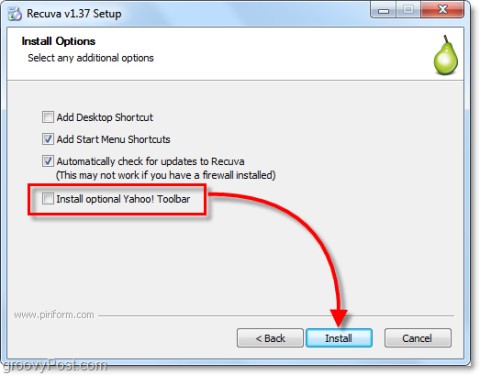
















Мария котик -
Ха-ха, я недавно потеряла свои фотографии, и Recuva вернула их! Это невероятно
Мила -
Восстановила потерянные файлы с помощью Disk Drill. Теперь делаю резервные копии на всякий случай
Павел -
О, да, Shareware — это отличный вариант для тех, кто не хочет тратить много денег
Ирина -
Классная идея! Я бы хотела попробовать MiniTool. Кто-то может посоветовать?
Олег -
Спасибо! Обязательно протестирую все предложенные программы, надеюсь, они оправдают ожидания
Татьяна IT -
Спасибо за советы! Мы с коллегами часто обсуждаем восстановление данных на работе.
Котенок Ляля -
Хочу попробовать TestDisk, но меня пугает его сложность. Кто-нибудь уже использовал
Сергей -
Отличная подборка! Я пользуюсь Recuva, и он мне всегда помогает восстанавливать удаленные файлы
Света -
Спасибо за статью! Удачно подобрали программы, прямо то, что нужно моему другу.
Людмила -
Читаю отзывы и что-то язык не поворачивается использовать бесплатное, ага?
Наташа -
Обожаю, когда пишут про бесплатные альтернативы. Всегда приятно найти что-то полезное
Алена -
Где можно найти более подробные руководства по использованию этих программ
Дмитрий -
Слишком много программ в вашем списке… Какую из них выбрать для начинающего пользователя?
Анастасия -
Круто! Я слышала о Stellar Data Recovery, но не знала, что он так эффективен.
Оля -
Мой опыт с EaseUS Data Recovery был очень положительным! Рекомендую всем
Лена_2020 -
Задумалась, когда нужно использовать бесплатную версию? Достаточно ли этого для простых файлов
Игорь -
Не могу выбрать программу, помогите! У всех свои плюсы и минусы.
Саня -
Крутая статья! Я как раз ищу что-то для восстановления данных после форматирования
Иван-студент -
Спасибо за статью! Поделитесь, пожалуйста, можете ли рассказать про восстановление данных с флешки
Лев -
Радуюсь, что нашел вашу статью. Прямо сейчас восстанавливаю данные с HDD!
Саша М. -
Думаю, Recovery Explorer будет интересен тем, кто ищет мощный инструмент
Александр К. -
Прям в цель! У меня тоже проблемы с восстановлением, но не знал, с чего начать. Спасибо
Ева -
А может, кто-то сталкивался с конкретными ошибками при восстановлении? Поделитесь опытом!
Максим -
Как удобно, что есть такие программы! В прошлом году восстановил важные документы
Денис Ч -
Хоть и не верил в восстановление, но Photorec действительно мне помог
Виктор -
А вы знаете, что лучше: платные или бесплатные? Вот в чем вопрос
Алиса -
Интересно, а кто-нибудь использовал R-Studio? Звучит многообещающе